Hur man ändrar teckensnitt för Android
En av de bästa sakerna med Android är hur den justeras. En Android-telefon låter dig anpassa den efter ditt hjärta för att förbättra din upplevelse och uttrycka dig själv. Att byta typsnitt för Android verkar vara en logisk förlängning av denna filosofi, även om det inte alltid är så lätt som du kan förvänta dig. Den goda nyheten är där det finns en vilja, det finns ett sätt! Läs vidare för att lära dig hur du ändrar teckensnitt för Android!
Vissa telefoner har det redan!
Även om Android-lager (fortfarande) inte har förmågan att anpassa ditt systems typsnitt, har många tillverkare justerat sin programvara för att stödja den mycket efterfrågade funktionen. Företag som Samsung, HTC och LG gör det enkelt att byta teckensnitt för Android.
Processen kan ändras beroende på din specifika handenhet, men du kan vanligtvis hitta detta alternativ i inställningarna, vanligtvis under avsnittet “Display”. Därifrån kan du ändra det faktiska teckensnittet samt teckenstorleken.
Till exempel, nästan alla Samsung Android-enheter låter dig ändra typsnitt. Samsung har installerat flera ytterligare typsnitt förutom de vanliga, men du kan få mer online via Galaxy Shop (gratis och betalt).
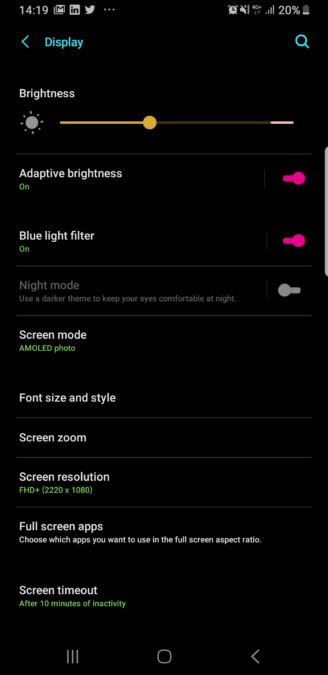
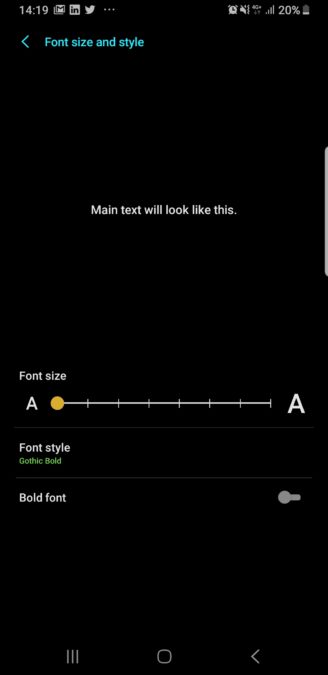
Att välja ett teckensnitt kräver en snabb resa till Inställningar> Display> Teckenstorlek och stil. Klicka bara på det typsnitt som du vill ha och bekräfta att du vill ställa in det som systemteckensnitt. Fontändringar är omedelbara; inget behov att starta om. Det valda teckensnittet kommer att visas i hela enhetsgränssnittet, t.ex. i statusfältet, systemmenyn och till och med i dina textmeddelanden.
Byt teckensnitt för Android med applikationen och startprogrammet
Om du inte kan ändra hela systemteckensnittet, är ett användbart trick för att ändra teckensnitt för Android att installera en speciell start. Detta kommer att ersätta din huvudskärm och kommer ofta att kunna påverka andra UI-element i hela systemet. Genom att justera ditt teckensnitt på detta sätt kommer du ofta att ändra hur din enhet ser ut. Om detta inte fungerar finns det flera applikationer som gör att du kan byta typsnitt manuellt för Android. Vi kommer att utforska våra bästa val nedan.
Läs mer: Det bästa startprogrammet för Android
Apex Launcher
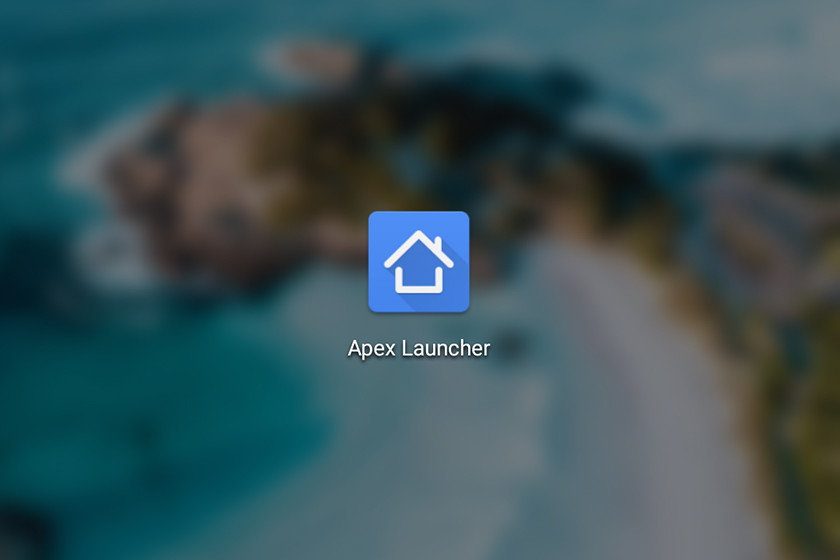
En av de mest populära lanseringarna från tredje part är Apex Launcher. Såsom visas i vår video, här ändrar du teckensnittet på din mobila hemskärm när du har laddat ner och installerat Apex Launcher. Kom ihåg att detta bara kommer att ändra teckensnittet i själva startprogrammet och applikationen är ganska dyr.
- Gå till Apex Launcher-inställningarna.
- Klicka på alternativet “Hemskärm”.
- Klicka på alternativet “Layout och stil”.
- Slutligen, tryck på alternativet “Label Font” och välj vilket typsnitt du vill använda för hemskärmen.
Om du vill ändra teckensnittet i din applikationslåda finns det andra metoder för att göra detta via Apex Launcher:
- Gå till Apex Launcher-inställningarna.
- Tryck på alternativet “App Drawer”.
- Klicka på alternativet “Lådlayout & ikoner”.
- Slutligen, bläddra nedåt och tryck sedan på alternativet “Etikettetikett” och välj vilket typsnitt du vill använda för din applikationslåda.
Slutligen kan du ändra teckensnittet för din mobilmapp på detta sätt med Apex Launcher:
- Gå till Apex Launcher-inställningarna.
- Klicka på alternativet “Mapp”.
- Slutligen, bläddra ner och tryck sedan på alternativet “Etikettetikett” och välj det teckensnitt du vill använda för din mapp.
Ladda ner Apex Launcher
GO Launcher
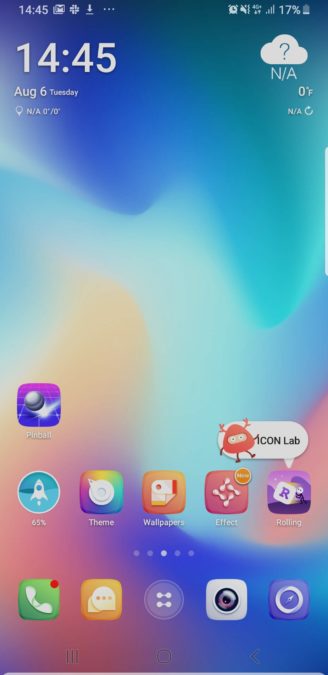
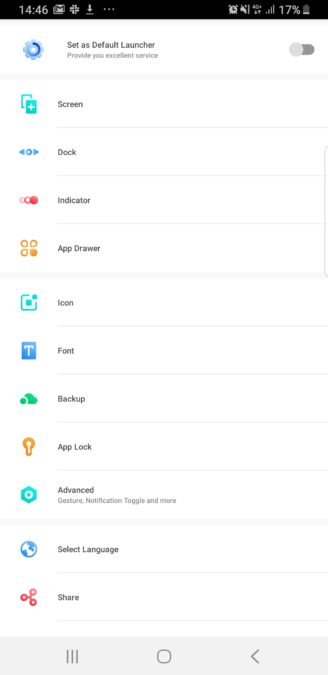
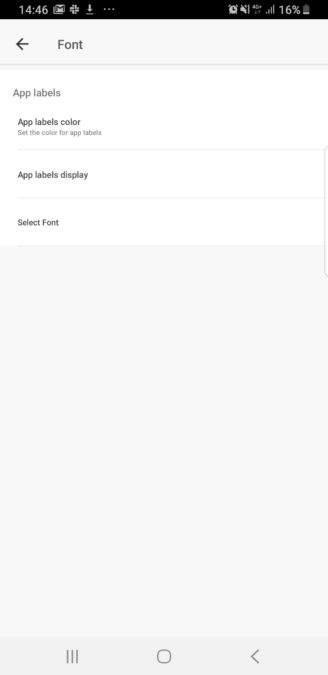
GO Launcher är en startapparat specifikt avsedd för användare som vill anpassa sina telefoner. Det inkluderar att ändra teckensnitt. Så här ändrar du teckensnittstil i GO Launcher:
- Kopiera din TTF- eller OTF-teckensnittsfil till din mobil.
- Tryck länge på hemskärmen och välj “GO-inställningar.”
- Välja Teckensnitt> Välj teckensnitt.
- Välj ditt teckensnitt eller tryck på “Skanna” för att lägga till filer lagrade på din enhet.
Detta kommer inte att ändra hela systemteckensnittet, men det kommer att ändra det i hela applikationen, som kommer att innehålla de flesta menyer och applikationer som du kommer att interagera med regelbundet.
Ladda ner GO Launcher
Action Launcher: Pixel Edition
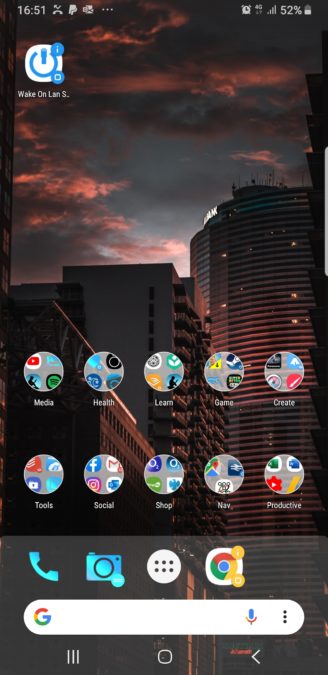
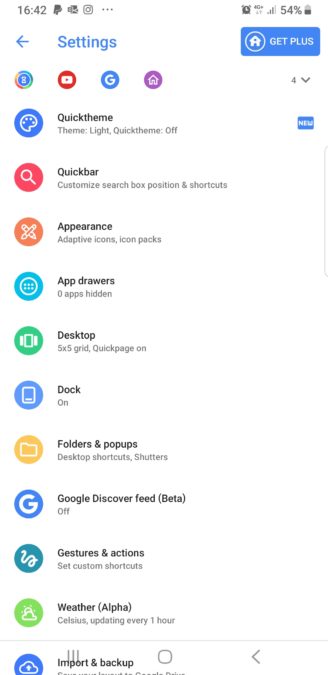
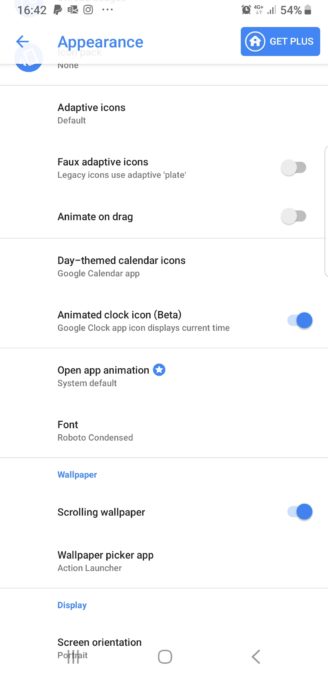
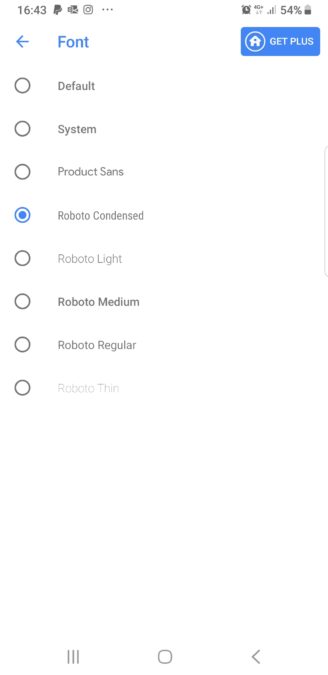
En annan kraftfull startare när det gäller anpassning av Android är den fantastiska Action Launcher: Pixel Edition. Om du vill ändra ditt teckensnitt med Action Launcher öppnar du inställningarna och väljer sedan Visa> Teckensnitt. Välj nu det teckensnitt du vill ha. Du kommer inte att ha många val här, bara systemteckensnitt och vissa variationer, men det är fortfarande bättre än ingenting!
- Ange Action Launcher-inställningarna.
- Leda till Utseende> Teckensnitt.
- Välj det teckensnitt du vill använda så är du klar.
Ladda ner Action Launcher
Smart Launcher 5
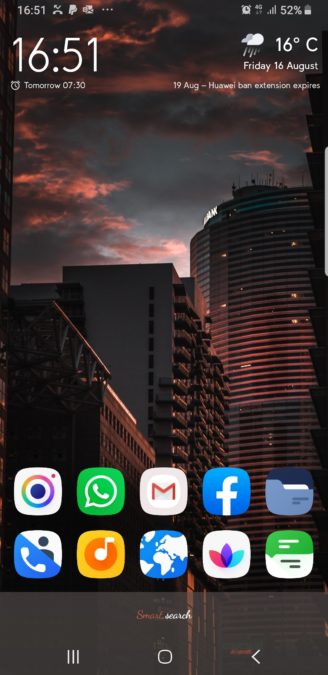
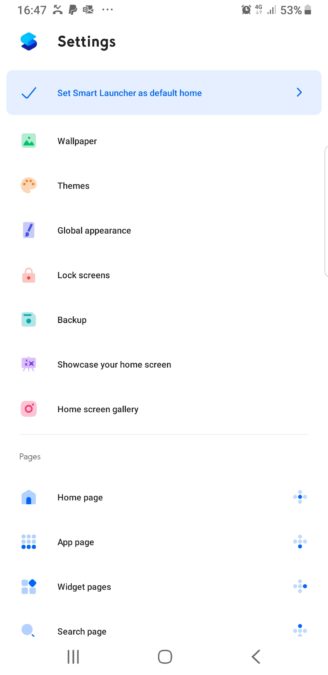
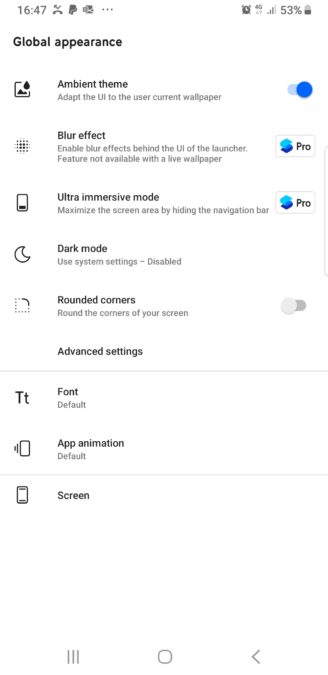
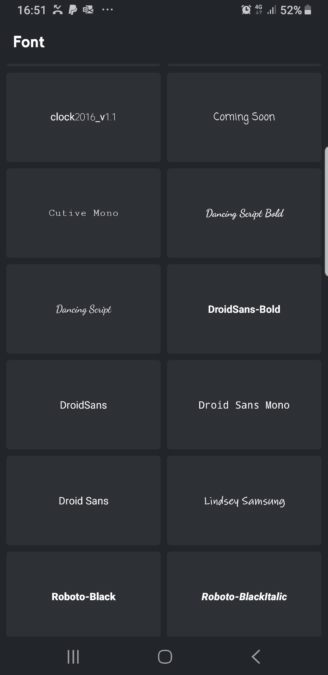
Smart Launcher 5 är en annan startare som låter dig välja nya teckensnitt för Android. Den här gången går du till inställningar och väljer sedan Globalt utseende> Teckensnitt. Det finns ett mycket bra val av teckensnitt i Smart Launcher, vilket är lämpligt för dig som vill uttrycka sig. Det är synd att än en gång ändringarna bara kommer att påverka teckensnitten i applikationen.
- Ange inställningarna för Smart Launcher 5.
- Leda till Globalt utseende> Teckensnitt.
- Välj det teckensnitt du vill använda så är du klar.
Ladda ner Smart Launcher 5
iFont
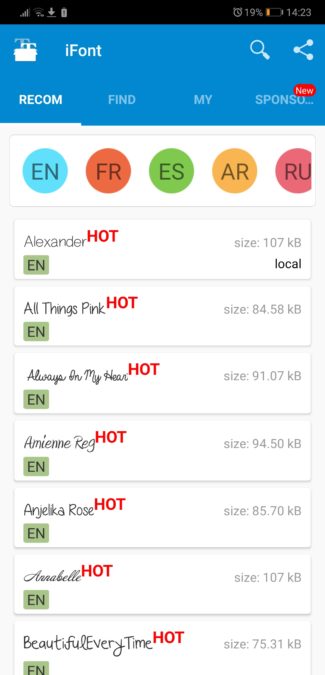
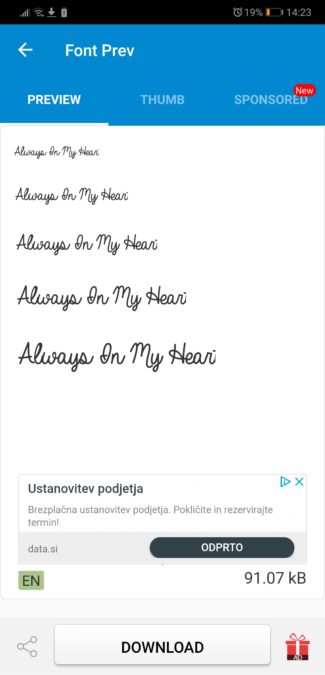
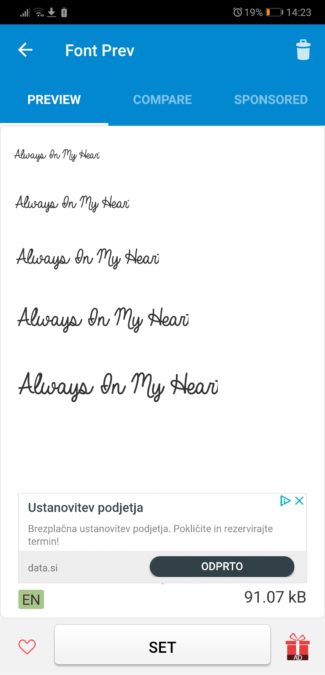
iFont är inte en startapparat, men en applikation som specifikt används för att ändra teckensnitt för Android. Det är helt gratis och stöder många mobiltelefoner som är rotade av Samsung, Xiaomi Meizu, Huawei, HTC, Sony och Motorola.
På enheter som inte rotar använder du fliken iFont Online för att bläddra bland tillgängliga teckensnitt. Så här använder du teckensnitt i listan:
- Aktivera appinstallation från “Okända källor.” Det här alternativet finns vanligtvis på Inställningar> Säkerhet.
- Starta iFont och öppna fliken “RECOM” eller “FIND” för att hitta teckensnittet.
- Klicka på namnet på det teckensnitt du vill installera.
- Klicka på knappen “Hämta”.
- Klicka på “Set” för att installera teckensnittet.
- Gå till Inställningar> Display> Teckenstorlek och stil. Ditt nyinstallerade teckensnitt kommer att visas i listan.
- Tryck på det nya teckensnittet för att använda det som systemteckensnitt.
- Teckensnitt tillämpas omedelbart. Du behöver inte starta om.
Du kan också kopiera TrueType (TTF) -snitt från din PC till / sdcard / ifont / anpassad katalog; Teckensnittet visas sedan på “Anpassad flik.” Men för att kunna installera och använda teckensnitt behöver du en rooting-enhet.
Tyvärr är avvägningen att Samsung One UI inte verkar stödja iFont längre (åtminstone kan den här författaren inte få det att fungera). På grund av detta kan det hända att nyare Samsung-enheter inte fungerar. Det finns dock ett alternativ, och det heter Wings Samsung-teckensnitt.
Ladda ner iFont
Många människor kommer gärna att använda standardteckensnittet för Android, men att kunna anpassa det är ett bra val för dem som gillar att anpassa sin gadget. Denna flexibilitet är en del av appellationen från Android. Den goda nyheten är att oavsett vilken typ av enhet du har måste det finnas ett sätt att ställa in ditt eget teckensnitt. Och nu vet du hur du kommer igång!
De som är lite mer tekniskt kunniga kan byta typsnitt manuellt på enheter som rotar med Android Debug Bridge (ADB), bland andra alternativ, men vi kommer inte att förklara i detalj om hur man gör detta i det här inlägget.
Vilka typsnitt är spridda över användargränssnittet på din Android-enhet idag? Har du någonsin ändrat teckensnittet för Android till ett annat? Låt oss veta i kommentarerna nedan!




